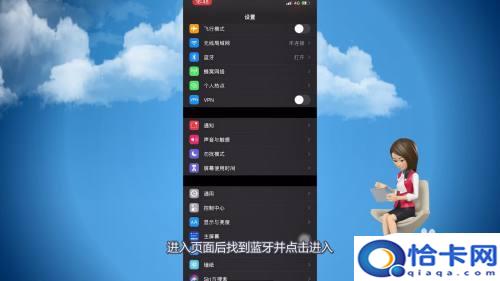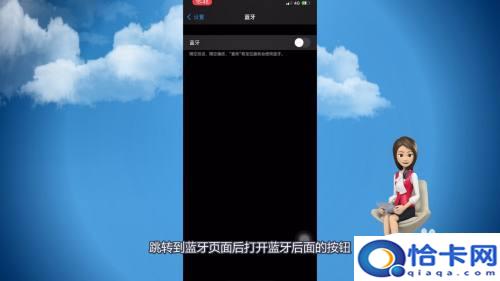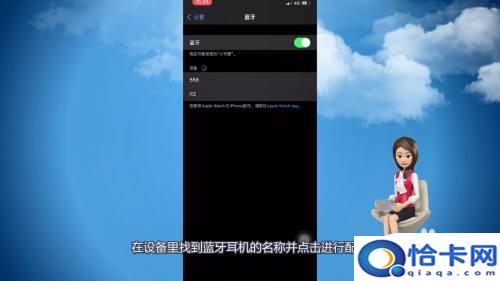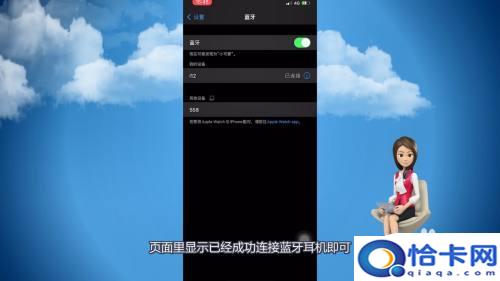苹果手机的蓝牙功能是我们日常生活中使用频率较高的功能之一,其中最常用的就是与蓝牙耳机的连接,对于一些初次使用苹果蓝牙耳机的用户来说,可能会遇到一些配对上的问题。本文将会为大家介绍苹果手机如何初始化蓝牙以及苹果蓝牙耳机的配对步骤,帮助大家更好地使用苹果蓝牙耳机。
苹果蓝牙耳机配对步骤
步骤如下:
1.激活状态
将蓝牙耳机取出充电盒,让耳机处于激活状态。
2.打开设置
打开苹果手机上面的系统设置。
3.点击蓝牙
进入页面后找到蓝牙并点击进入。
4.打开蓝牙
跳转到蓝牙页面后打开蓝牙后面的按钮。
5.点击进行配对
在设备里找到蓝牙耳机的名称并点击进行配对。
6.成功连接
页面里显示已经成功连接蓝牙耳机即可。
以上就是苹果手机如何初始化蓝牙的全部内容,碰到同样情况的朋友们赶紧参照小编的方法来处理吧,希望能够对大家有所帮助。
阅读前请先查看【免责声明】本文来自网络或用户投稿,本站仅供信息存储,若本文侵犯了原著者的合法权益,可联系我们进行处理。 转载请注明出处:https://qingcaohe.com/news/11871.html